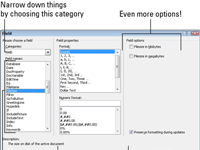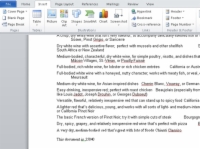A Word 2010 lehetővé teszi dinamikus (változó) elemek hozzáadását a dokumentumhoz. Számos tényezőtől függően beszúrhat mezőket, amelyek változhatnak, a Word-dokumentumban. A mezők frissülnek a dokumentum vagy annak jellemzőinek változásával. Íme egy példa a mezők működésére:
1 A Word dokumentumba írja be: This document is .
Ügyeljen arra, hogy írja be a hely után a szó jelentése .
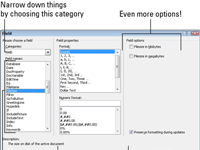
2 Válassza a Gyors részek→ Mező lehetőséget a Beszúrás lap Szöveg csoportjában.
A Mező párbeszédpanel bal oldalán görgethető kategóriák listája található a Mezőnevek listában. Ezek a kategóriák különféle változó elemeket képviselnek, amelyeket beilleszthet a dokumentumba.
3 A Mező párbeszédpanelen válassza ki a FileSize elemet.
A párbeszédpanel jobb oldalán további lehetőségek jelennek meg. Ebben a példában azonban nem kell választania a lehetőségek közül.
4 Kattintson az OK gombra.
A dokumentum fájlmérete bájtban szövegként kerül be a dokumentumba. Ez azonban nem igazán szöveg: ez egy mező. Az összeg a dokumentum szerkesztése és mentése során változik.
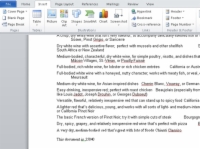
5 Írjon be egy másik szóközt, majd írja be a következőt: byte size.
A kapott szöveg valahogy így nézhet ki: Ez a dokumentum 58368 bájt méretű. A látható bájtok száma a dokumentum méretét tükrözi.
6 Egy mező beállításához kattintson a jobb gombbal a mezőre, és válassza a Mező szerkesztése lehetőséget a megjelenő előugró menüből.
A Mező párbeszédpanel újra megjelenik, lehetővé téve a mező módosítását.
7 Annak biztosításához, hogy a mezőben naprakész információk jelenjenek meg, kattintson rá jobb gombbal, és válassza ki a Mező frissítése parancsot a megjelenő előugró menüből.
Például a Fájlméret mező frissíthető a dokumentum mentése után, de az új érték csak a Mező frissítése parancs használatakor jelenik meg.
8 Ha törölni szeretne egy mezőt, válassza ki azt, és nyomja meg a Backspace billentyűt.
A mező szövege is törlődik.
Ez a bepillantás a Word-dokumentumok formázásába hagyta, hogy több információra és betekintésre vágyjon a Microsoft népszerű szövegszerkesztő programjáról? Szabadon kipróbálhatja a For LuckyTemplates eLearning tanfolyamok bármelyikét . Válassza ki a kurzusát (a Word 2013 további érdekességei lehetnek ), töltsön ki egy gyors regisztrációt, majd próbálja ki az eLearninget a Próbálja ki! gomb. A megbízhatóbb know-how-hoz igazodva lesz: a teljes verzió a Word 2013-ban is elérhető .